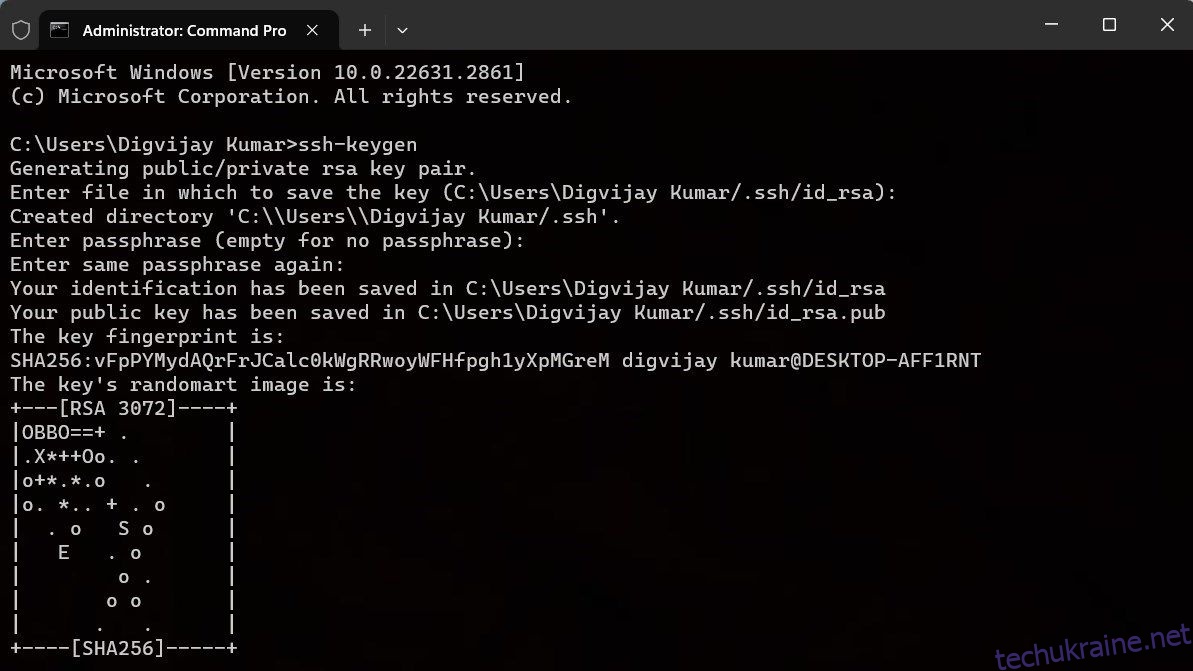Ключові висновки
- Згенеруйте ключ SSH у Windows за допомогою командного рядка або WSL. Клієнт OpenSSH у Windows 11 робить це простим і безпечним, хоча для цього потрібно ввімкнути додаткові функції у Windows 10.
- За допомогою командного рядка або WSL запустіть «ssh-keygen» або «ssh-keygen -t ed25519» і введіть місце збереження та парольну фразу (необов’язково), щоб згенерувати ключ.
Ключ SSH (Secure Shell) — це облікові дані автентифікації, які використовуються з протоколом SSH для захисту передачі файлів, підключення до мереж і керування більшістю великих хмарних служб, таких як AWS. Ви можете генерувати їх, як паролі в Windows, і створювати зашифровані з’єднання. Ось як це зробити.
Як створити ключ SSH у Windows
Протокол Secure Shell (SSH) — найкращий спосіб заблокувати незахищене з’єднання між комп’ютерами через Інтернет. Вам слід уникати використання протоколу з іменем користувача та паролем і замість цього вибрати криптографічно згенерований ключ SSH.
Windows 11 постачається з вбудованим клієнтом OpenSSH. Це дозволяє легко генерувати ключі SSH без використання сторонніх програм. Це має працювати так само в Windows 10; якщо у вас виникли проблеми, відкрийте панель додаткових функцій Windows і ввімкніть опцію клієнта OpenSSH.
Існує два способи створення ключа SSH у Windows — командний рядок і WSL (підсистема Windows для Linux). Почнемо з першого способу.
Ви можете віддати перевагу терміналу Windows, оскільки він забезпечує єдине середовище для інтерфейсів командного рядка. Він запускає командний рядок, PowerShell і підсистему Windows для Linux в одному вікні. Цей інструмент підвищує універсальність і спрощує такі завдання, як створення ключів SSH.
1. Створення ключа SSH за допомогою командного рядка
Щоб створити ключ SSH у Windows за допомогою командного рядка, виконайте такі дії:
ssh-keygen
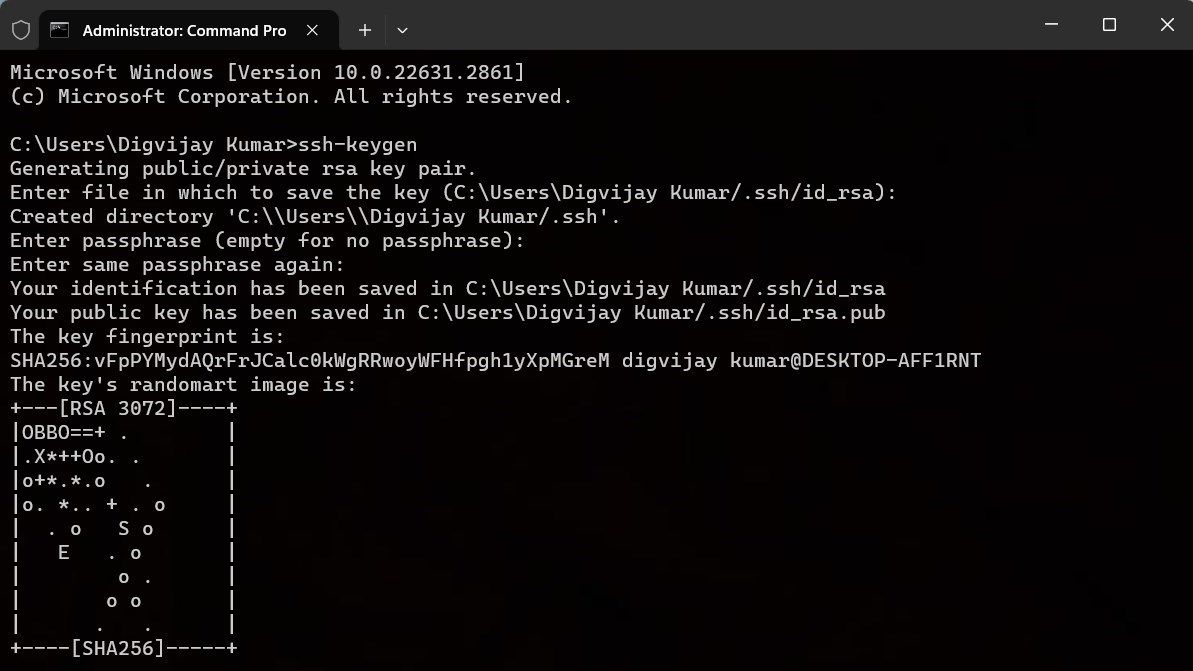
Тепер система згенерує ваш ключ SSH і надасть вам відбиток пальця та місцезнаходження ключа. Ви також можете переглянути пару ключів у збереженому місці.
Окрім ключів RSA, ви також можете генерувати ключі Ed25519 з ним. Процес дуже схожий, лише з невеликими змінами в командному рядку. Замість виконання за допомогою ssh-keygen виконайте таку команду:
ssh-keygen -t ed25519
Решта кроків така ж, як і для створення ключа RSA. Тепер вам потрібно буде ввести розташування файлу та встановити парольну фразу (за бажанням), і система згенерує ключ із відбитком пальця та розташуванням.
Відбиток ключа, який ви отримуєте, є ідентифікатором вашого ключа SSH. Ви можете використовувати його для підтвердження автентичності під час підключення до віддаленого сервера. Коли ви генеруєте ключ SSH, генерується два ключі — закритий і відкритий. Ви можете відрізнити ці два ключі за їхніми розширеннями. Приватний ключ не має розширення, тоді як відкритий ключ закінчується розширенням .pub.
Закритий ключ використовується для шифрування та дешифрування, і його слід зберігати в таємниці. З іншого боку, відкритий ключ використовується лише для шифрування, і передача його іншим не порушує конфіденційність закритого ключа.
2. Створення ключа SSH за допомогою WSL
Другий спосіб створення ключа SSH — підсистема Windows для Linux (WSL). Але навіщо вам вибирати WSL, якщо у вас уже є командний рядок Windows?
WSL забезпечує повне середовище Linux у Windows для запуску команд Linux без встановлення окремої ОС. Це корисно для розробників і системних адміністраторів, які працюють з Windows і Linux.
Якщо у вас виникли проблеми з цим, перегляньте наш посібник із увімкнення WSL у Windows.
Щоб почати, виконайте такі дії:
ssh-keygen -t rsa -b 4096
ssh-keygen -t ed25519
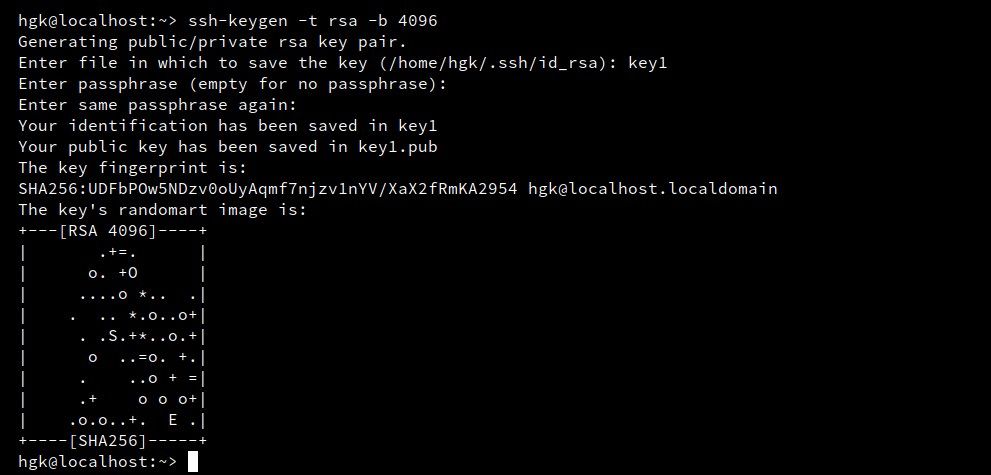
Нарешті ви побачите повідомлення з місцем розташування та відбитком вашого щойно згенерованого ключа SSH. Тепер ви можете використовувати цей ключ для захисту з’єднань між вашим комп’ютером і віддаленими серверами.
Які відмінності між ключами RSA та Ed25519?
У наведених вище кроках ми обговорили два типи ключів SSH: RSA та Ed25519. Але чим вони відрізняються?
Зрештою, ви можете використовувати будь-який криптографічний алгоритм залежно від вашої системи. Згенерувати ключі SSH легко за допомогою методів, доступних у Windows, і це слід враховувати через серйозні онлайн-ризики під час доступу до віддалених систем.